
自动识图按键电脑版
类别:系统工具大小:2.6M版本:v1.0 绿色版时间:2020-11-03

类别:系统工具大小:2.6M版本:v1.0 绿色版时间:2020-11-03
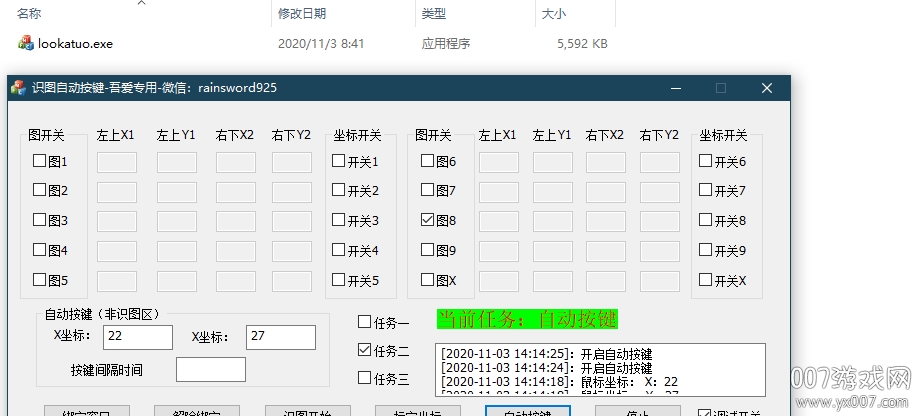
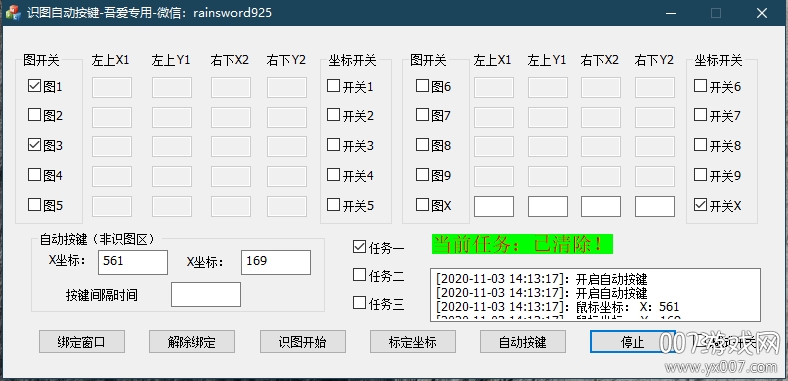
自动识图按键电脑版,是一款很实用的游戏辅助工具。这款软件可以辅助的范围广,用户可以设置地图图片跟自动按键的关系就可以做到自动刷图等功能,操作简单,方便快捷,非常好用。有需要的小伙伴赶紧下载试试吧。
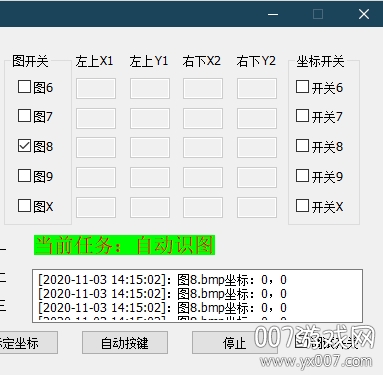
设计了一个自动识图的按键辅助。可以适用于大多数游戏。本程序只是单级。
一、图开关
图开关--可以设定寻找图的数量,打钩后,即可按照右侧的坐标范围寻图。默认未选择。最多支持10张图。选择的图越多,找图时间也较长。
二、坐标开关
默认,坐标开关左侧可编辑框未不可编辑状态,此种情况下,将在窗口全屏查图,速度较慢。也快选择开关,自己输入寻图的坐标范围。
三、寻图文件夹
一共有三个文件夹可选,任务一对应pictures1,任务二对应pictures2,任务三对应pictures3,只能单选。
每个picture文件夹支持10张图寻找,图的名称必须固定为图1-图10,其他名称不识别,并且,图的保持格式必须是.bmp。
四、自动按键功能,既可以自动获取,也可以手动输入1组坐标,按键时间间隔单位为ms。使用此功能时,应结束自动识图。
六、调试开关只是测试软件设计中使用的。点击后,可以看到调试日志内容。
七、操作顺序
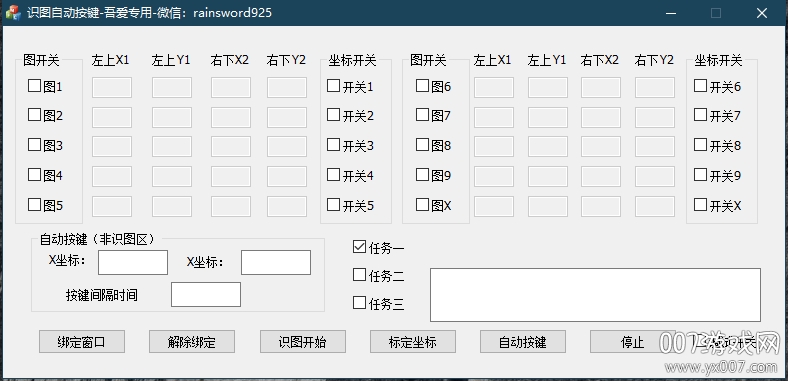
1、打开后,首先选择任务开关,从任务一-任务三中选择一个;
2、选择图开关;
3、然后点击绑定窗口按钮,点击后,立即将鼠标移到需要工作的窗口内,保持2秒,待显示区域出现绑定完成后再移到鼠标;
4、可选择手动输入寻图坐标,也可以不选择,默认窗口全屏寻图;
5、然后点击识图开始按钮。
6、不使用自动识图时,点击识图结束按钮;
7、切换任务时,应结束识图后,点击解除绑定按钮,然后选择任务开关,重新进行绑定。点击识图按钮后,选择任务开关;
8、更换游戏是或窗口时,需要点击解除绑定按钮,重新进行绑定新的窗口。或者重新打开程序。
厂商名称:
官网:暂无

趋势科技PCcillin免费版
 系统工具 / 191M / 2023-10-17下载
系统工具 / 191M / 2023-10-17下载
DiskPulse磁盘监测工具绿色中文版
 系统工具 / 6.0M / 2021-02-24下载
系统工具 / 6.0M / 2021-02-24下载
OneKeyGhost备份win10版
 系统工具 / 4.3M / 2021-02-24下载
系统工具 / 4.3M / 2021-02-24下载
GPU识别工具破解版
 系统工具 / 9.5M / 2021-02-23下载
系统工具 / 9.5M / 2021-02-23下载
Super Tools集成电脑工具箱免费版
 系统工具 / 8.9M / 2021-02-23下载
系统工具 / 8.9M / 2021-02-23下载
Rolan1.3.9.3最终版(皮肤更换)
 系统工具 / 216KB / 2021-02-22下载
系统工具 / 216KB / 2021-02-22下载
哥哥的工具箱多功能版
 系统工具 / 21.0M / 2021-02-20下载
系统工具 / 21.0M / 2021-02-20下载
DDU万能显卡卸载器
 系统工具 / 1.2M / 2021-02-18下载
系统工具 / 1.2M / 2021-02-18下载
用户评论